cara mengatasi An error occurred pada php di nginx dengan os windows
Halo Sobat Fe, selamat pagi ya kali ini saya akan menjelaskan bagaimana cara mengatasi error An error occurred nginx dan php pada os windows khususnya di windows 10 ya , apa kalian tau apa itu nginx,
nginx atau di baca (engine x) adalah server HTTP dan Proxy dengan kode sumber terbuka yang bisa juga berfungsi sebagai Proxy IMAP/POP3 Kode sumber nginx di tulis oleh seorang warga Rusia yang bernama Igor Sysoev pada tahun 2002 dan dirilis ke public pada tahun 2004.
Nginx terkenal karena stabil, memiliki tingkat performa tinggi dan minim mengkonsumsi daya.
Nginx juga memiliki fitur seperti reverse proxy multiple protocols (HTTP, Memcached,PHP-FPM,SCGI, uwsgi), Stream HTTP video (FLV,HDS, HLS, MP4) serta HTTP/2 gateway.
Nah seperti itu sedikit penjalasan saya mengenai nginx atau engine x ya sobat fe, pada kali saya akan menjelaskan bagai mana cara menginstall nginx pada OS Windows ya ,
JIka Sebelumnya anda belum membaca artikel :
silahkan and abaca terlebih dahulu ya sobat Fe.
Nah bagaimana jika sobat fe sudah selesai konfigurasi pada nginx dan php tetapi mengalami error An error occurred. tenang sobat Fe berikut cara untuk mengatasi error tersebut.
Pada umum nya error tersebut hanyalah FASTCGI PHP yang tidak berjalan pada nginx .
berikut cara menjalankan fast-cgi melalu cmd buka cmd
tekan tombol windows yang ber icon jendela “ windows+R “ untuk membuka run

Open Run kemudian ketik cmd lalu tekan tombol ok.

kemudian setelah terbuka cmd lalu ketik direktori nginx anda missal saya karna saya ada di local data D maka saya ketik “D:” tanpa tanda petik setelah itu lokasi folder php kebetulan folder php saya ada di dalam nginx tersebut jadi ketik “cd webserver/nginx/php” tanpa tanda petik .

jika sudah di dalam folder php silahkan sobat fe ketik “php-cgi -b 127.0.0.1:9123” tanpa tanda petik ya disini saya menggunakan port 9123 untuk php jika agan tidak merubah port php secara default adalah 9000 . jika sudah maka enter jika berhasil maka seperti gambar berikut.

setelah itu anda buka browser dan coba kembali . ketik localhost/info.php

Nb. Usahakan jalankan nginx terlebih dahulu setelah itu baru menjalan php pada cmd berikut agar tidak terputus PHP nya .
Terimakasih Semoga Bermanfaat ya Sobat Fe.
JIka anda mengalami error msvcr100.dll saat menjalankan Php klik link berikut ini.
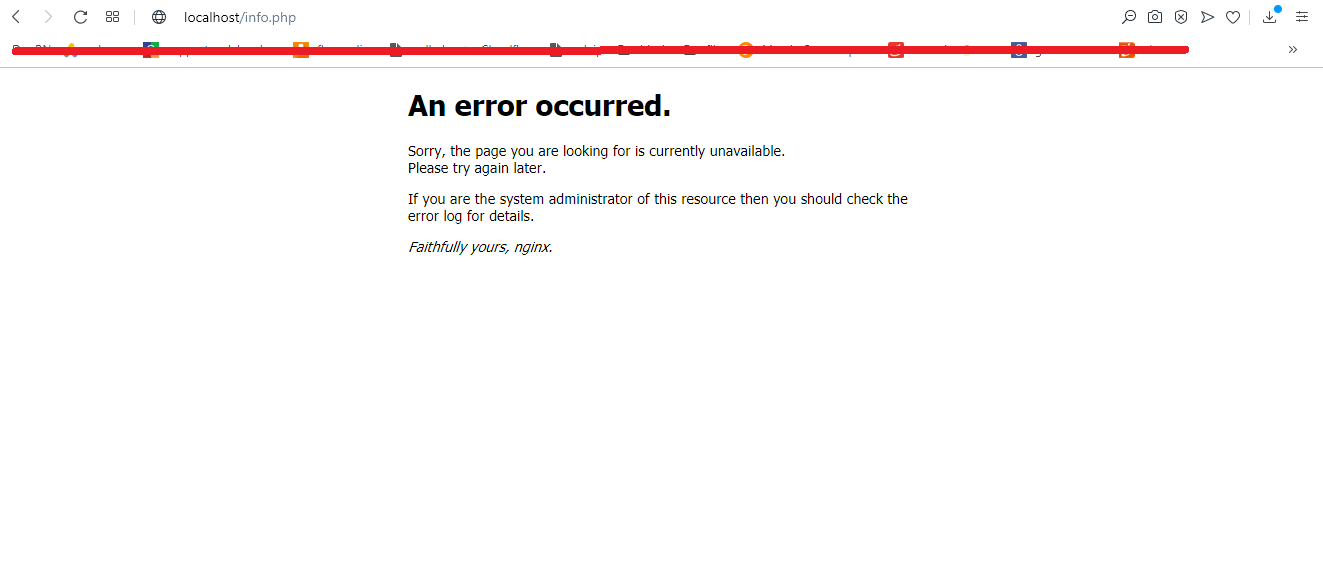










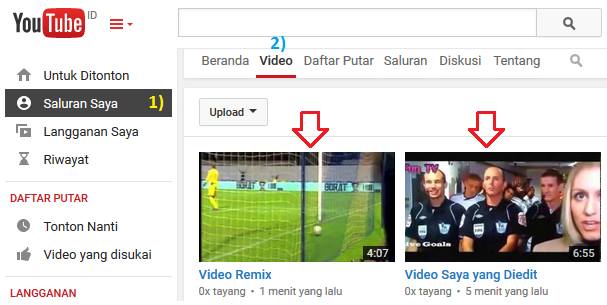
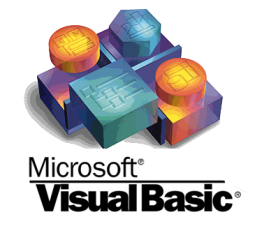

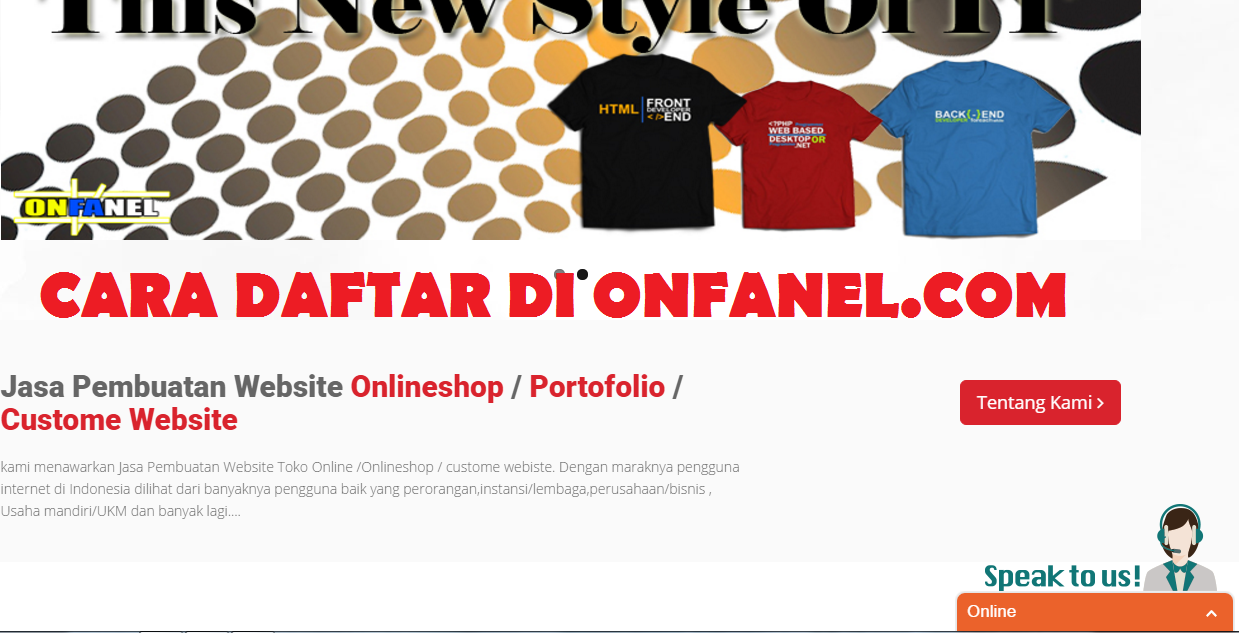
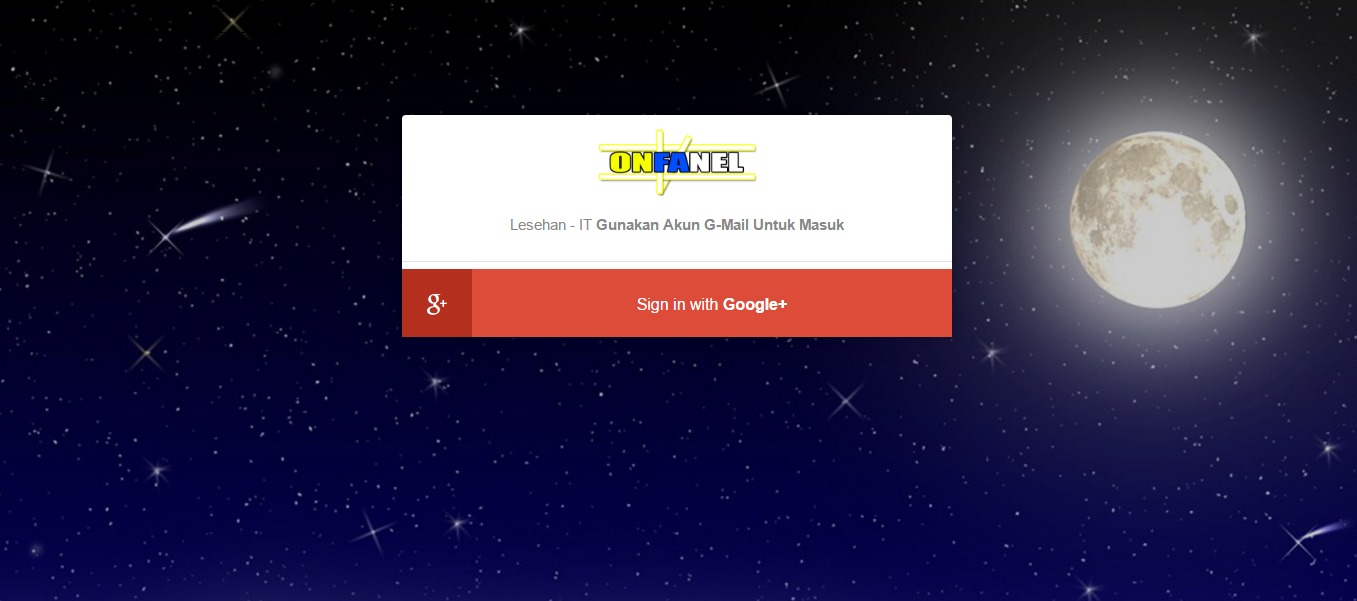
Comment On This Post